Połącz rozszerzenia Chrome z menu paska narzędzi Ukryte rozszerzenia

Jedną z nowych ukrytych funkcji w Chrome 76 jest Menu rozszerzeń. Pomaga to uporządkować pasek narzędzi Chrome, ale nadal zapewnia łatwy dostęp do rozszerzeń. Oto jak to włączyć.
Google nadal dodaje do niej nowe funkcjeSystem operacyjny Chrome i jego przeglądarka w każdej nowej wersji. Niektóre funkcje są reklamowane, a niektóre są dostępne. Jedną z tych „ukrytych” funkcji jest menu paska narzędzi Rozszerzenia Chrome. Jest to przydatna funkcja zapewniająca łatwy dostęp do wszystkich zainstalowanych rozszerzeń. Dzięki temu pasek narzędzi jest czysty, więc nie jest zaśmiecony ikoną każdego rozszerzenia.
Oczywiście możesz kliknąć prawym przyciskiem myszy ikonę rozszerzenia i ukryć ją w menu Chrome. Ale ta metoda zapewnia łatwiejszy sposób na ukrycie ich wszystkich za jednym zamachem. Oto jak włączyć ukryte menu.
Pamiętaj, że aby włączyć tę funkcję, musisz uruchomić Chrome w wersji 76 lub nowszej. Aby sprawdzić, czy używasz najnowszej wersji, kliknij Menu (trzy kropki), a następnie przejdź do Pomoc> Informacje o Google Chrome.
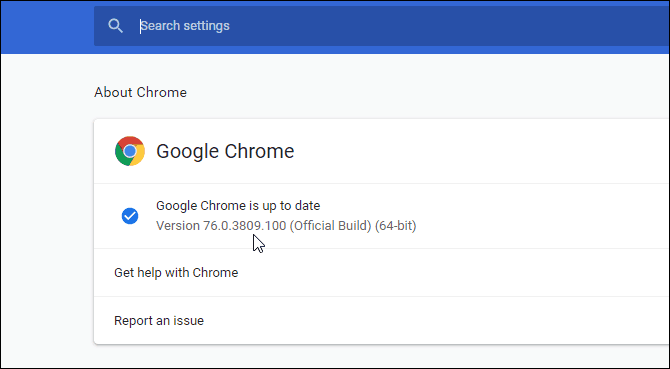
Jak dodać menu rozszerzeń do Google Chrome
Oczywiście możesz kliknąć prawym przyciskiem myszy ikonę rozszerzenia iukryj to w menu Chrome. Ale ta metoda zapewnia łatwiejszy sposób na ukrycie ich wszystkich za jednym zamachem. Podobnie jak funkcja Virtual Desks w Chrome OS 76, ta funkcja nie została oficjalnie ogłoszona, ale jest wbudowana. Musisz tylko włączyć odpowiednią flagę, aby ją włączyć.
Aby to zrobić, uruchom Chrome i wprowadź następującą ścieżkę do paska adresu i naciśnij Wchodzić:
chrome://flags/#extensions-toolbar-menu
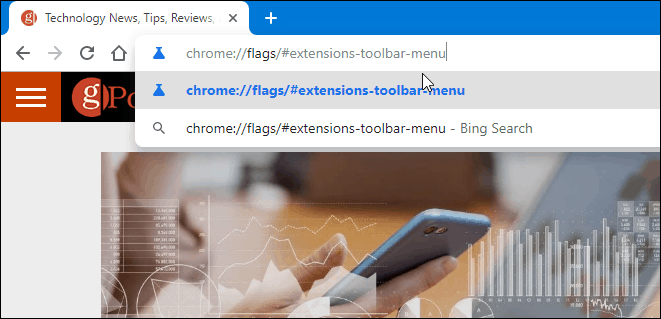
Spowoduje to przejście do flagi „Menu paska narzędzi rozszerzeń”. Ustaw na Włączone z menu rozwijanego. Aby zmiana zaczęła obowiązywać, musisz ponownie uruchomić Chrome. Po prostu kliknij Uruchom ponownie teraz przycisk u dołu strony.
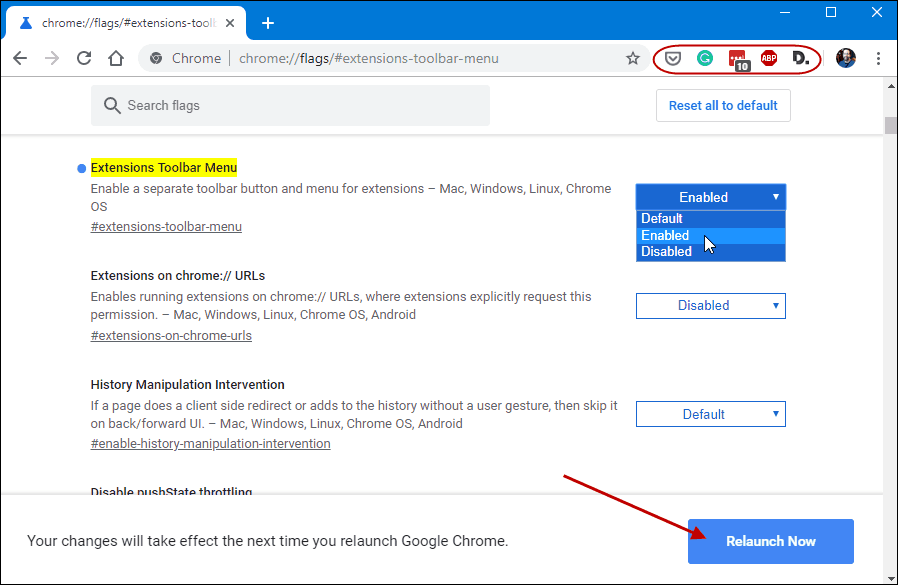
Po ponownym uruchomieniu przeglądarki zobaczyszikony rozszerzeń zniknęły. Zamiast tego po prawej stronie paska adresu zobaczysz tylko jedną nową ikonę. Wygląda jak kawałek układanki. Właśnie tam teraz mieszkają wszystkie Twoje rozszerzenia. Po prostu kliknij na nią, aby zobaczyć ich listę, które z nich mają dostęp do witryny, w której jesteś, a które nie.
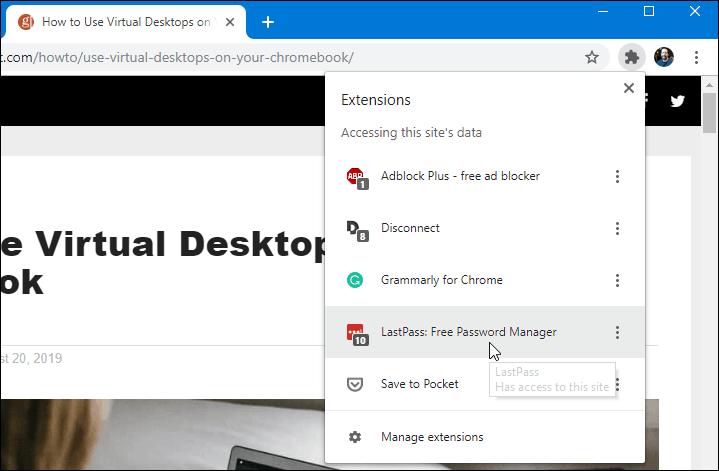
Możesz kontrolować każdy z nich, klikając go wlisty w menu Rozszerzenia, tak jak w przypadku, gdyby nadal znajdowały się na pasku narzędzi. Po kliknięciu rozszerzenia prawym przyciskiem myszy pojawi się opcja „Przypnij”, która powinna pozwolić na trwałe przypięcie go do paska narzędzi. Jednak w chwili pisania tego tekstu nie działa, ponieważ wciąż jest to funkcja eksperymentalna.
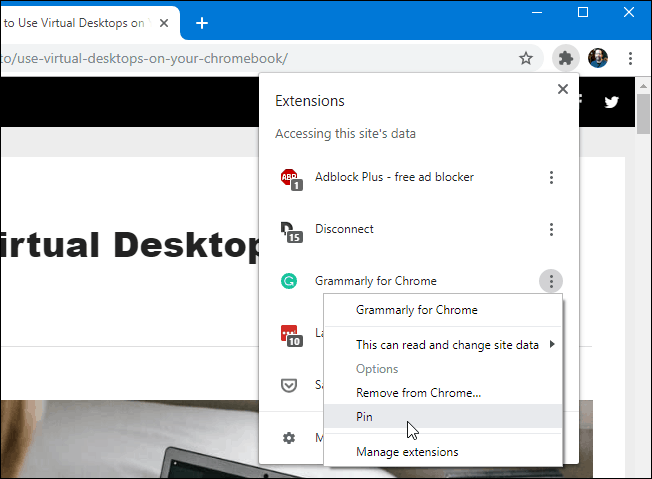
Działa z nocnym Chrome Canary DevKompilacje jednak. W rzeczywistości obok każdej ikony znajduje się mała ikona przypinania. Jest więc oczywiste, że Google pracuje nad ulepszeniem tej funkcji w przyszłej wersji.
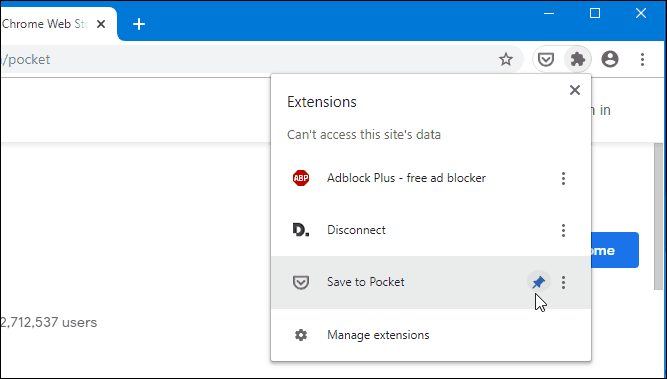
Mając możliwość utrzymania jednego lub dwóch rozszerzeńprzypięte byłyby pomocne na przykład w przypadku Pocket lub LastPass. Włączając menu rozszerzeń w obecnym kształcie, możesz zachować porządek na pasku narzędzi Chrome, ale nadal mieć łatwy dostęp do rozszerzeń.



![Konfigurowanie systemu Windows 7 do wyświetlania rozszerzeń plików [instrukcje]](/images/microsoft/configure-windows-7-to-display-file-extensions-how-to.png)


![Automatycznie włącz / wyłącz rozszerzenia na określonych stronach internetowych [Chrome]](/images/howto/automatically-enabledisable-extensions-on-specific-websites-chrome.jpg)


zostaw komentarz